vivox9怎么调自动旋转
是vivo X9开启自动旋转(即关闭竖屏锁定)的详细操作步骤,涵盖两种常用方法及注意事项:
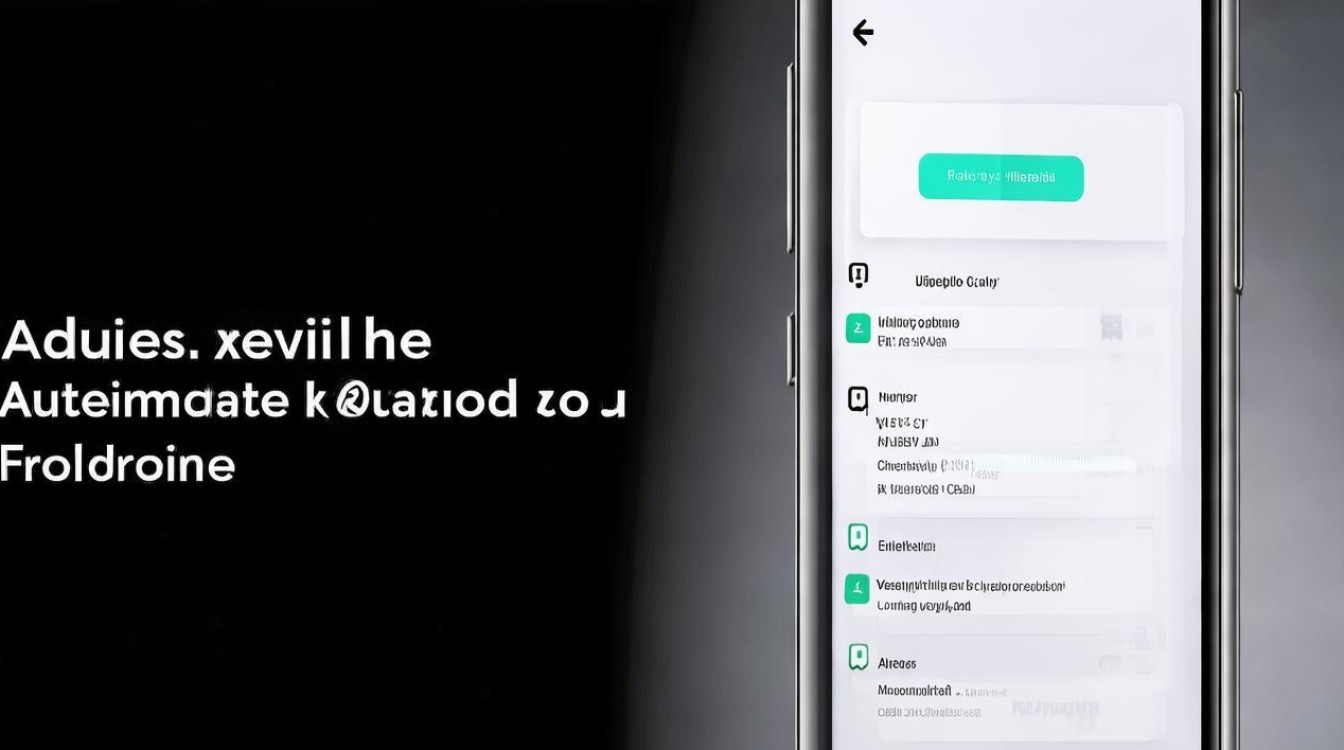
通过快捷栏快速设置
-
调出快捷面板
从手机屏幕底端向上滑动手指,即可呼出快捷控制面板,该面板集成了常用的快捷开关,如Wi-Fi、蓝牙、亮度调节等,若初次未直接看到目标选项,可尝试将快捷栏向左拖动以展开更多图标,部分机型可能显示为“…”隐藏额外功能;
-
定位竖屏锁定图标
在快捷栏中找到形似小锁或带箭头的图标,通常标注为“竖屏锁定”或类似文字说明,此图标负责控制屏幕方向是否固定;
-
解除锁定状态
点击该图标后,其颜色会变淡或消失,表示已关闭竖屏锁定功能,此时设备将根据重力感应自动调整横竖屏方向,当手机平放时界面会转为横向显示,适合观看视频或浏览图片,若需再次固定屏幕方向,重复点击即可重新启用锁定。

通过系统设置菜单调整
-
进入显示与亮度选项
打开手机主界面的“设置”应用,向下滚动并选择“显示与亮度”,这一分类集中管理屏幕相关的参数;
-
修改竖屏锁定配置
在该页面中找到“竖屏锁定”条目,其右侧配有开关按钮,默认情况下可能处于开启状态(限制自动旋转);
-
启用自动旋转功能
将开关切换至关闭位置(灰色状态),系统立即允许应用程序根据设备倾斜角度自由切换横竖屏模式,此更改会影响所有支持适配的应用,包括浏览器、地图等场景。

常见问题排查与补充建议
-
图标缺失怎么办?
如果快捷栏未见“竖屏锁定”图标,可能是由于用户自定义精简了快捷方式,这时可通过长按快捷栏空白处进入编辑模式,添加缺失的功能按钮;或者直接依赖设置菜单中的选项进行控制。 -
特定应用不响应怎么办?
某些应用内置独立的屏幕方向控制逻辑(如游戏强制横屏),遇到此类情况时,可在应用内的设置项中查找“全屏模式”“画面方向”等选项单独调整,避免受系统全局设置干扰。 -
系统版本差异提醒
不同版本的Funtouch OS可能在UI设计上略有区别,但核心功能保持一致,若发现操作流程不符,建议检查系统更新至最新版本,确保兼容性最优。
| 对比维度 | 快捷栏方式 | 设置菜单方式 |
|---|---|---|
| 操作效率 | ✅ 快速便捷,无需进入多级菜单 | ⚠️ 需依次打开设置项 |
| 适用场景 | 📱日常临时切换,如突发的视频需求 | 🛠️深度定制,适合长期保持某模式 |
| 可视化反馈 | ✔️图标状态直观可见 | ⚙️依赖文字描述确认开关状态 |
相关问答FAQs
Q1:为什么关闭了竖屏锁定后,某些应用仍然无法横屏?
A:部分应用(尤其是老旧版本)可能未适配自动旋转功能,此时需在应用内手动启用横屏模式,部分安全类软件也可能限制权限,导致系统级设置失效。
Q2:如何防止误触导致屏幕频繁旋转?
A:除使用竖屏锁定外,还可以在特定场景下开启“三指截屏”辅助操作,减少因姿势变化触发的误判,定期清洁传感器孔洞处的灰尘也能提升重力感应
版权声明:本文由环云手机汇 - 聚焦全球新机与行业动态!发布,如需转载请注明出处。












 冀ICP备2021017634号-5
冀ICP备2021017634号-5
 冀公网安备13062802000102号
冀公网安备13062802000102号